Rapport sommaire sur les entreprises
Depuis l’écran d’accueil, utilisez : 2. Entreprises > Rapports d’entreprise > Rapport sommaire sur les entreprises
Depuis le menu, utilisez : Entreprise > Rapports > Rapport sommaire sur les entreprises
Le Rapport sommaire sur les entreprises est une liste des entreprises dans la base de données actuelle, avec le nombre de feuillets actifs et inactifs de chaque type.
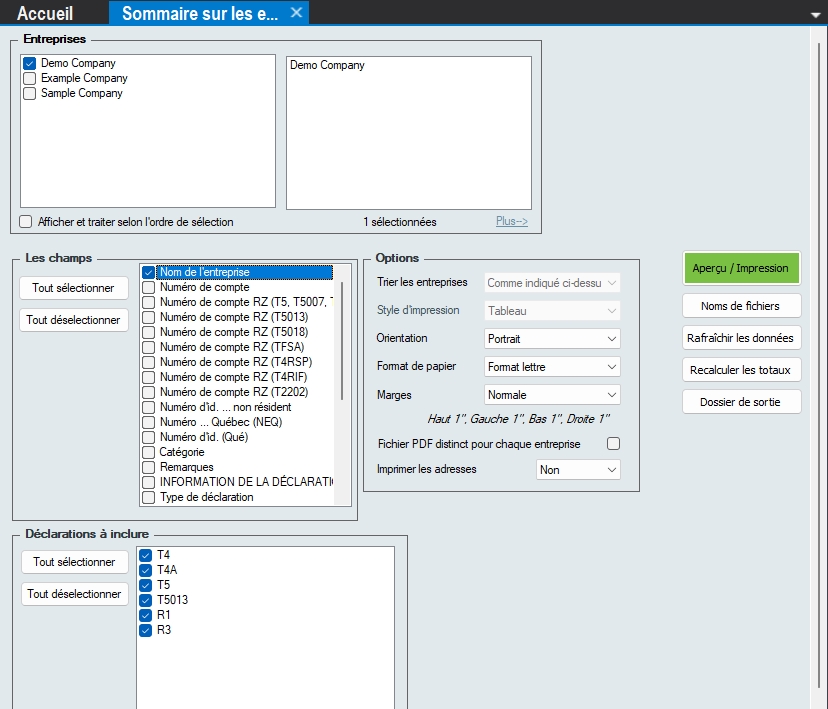
Rapport sommaire sur les entreprises
Utilisez la boîte de dialogue sélection de l’entreprise pour sélectionner les entreprises pour lesquelles préparer des rapports.
Champs
Cette section affiche une liste de tous les champs de données disponibles pour le type de déclaration actuel, à partir de laquelle vous pouvez sélectionner les champs de données à inclure dans la liste de modification. REMARQUE : eForms vous avisera si le nombre total de champs sélectionnés a pour effet d’utiliser une police qui pourrait être illisible.
Tous - Inclure tous les champs disponibles sur le feuillet (le rapport peut s’imprimer avec une police très petite pour faire tenir toutes les données)
Sélectionnés - Inclure seulement les champs que vous sélectionnez en cliquant dans la case à côté de chaque champ à inclure dans le rapport
Effacer - Efface les sélections en cours
Options
Trier les entreprises - Indique que les entreprises seront triées soit par ordre alphabétique (par défaut), soit selon l’ordre dans lequel elles ont été sélectionnées si l’option Afficher et traiter selon la séquence de sélection est cochée; cette option ne peut pas être modifiée par l’utilisateur
Disposition - Indique que le rapport sera affiché en format tabulaire; cette option ne peut pas être modifiée par l’utilisateur
Orientation - Afficher la liste de modification en format Portrait ou Paysage; Paysage est utile lorsque de nombreux champs de données sont inclus dans la liste de modification
Taille du papier - Formater la liste de modification pour l’imprimer sur du papier format Lettre ou Légal; Légal est utile lorsque de nombreux feuillets sont inclus dans la liste de modification
Marges - Sélectionner la marge à utiliser pour la liste de modification; une marge Étroite permettra d’inclure davantage de données sur une seule page
Boutons
Aperçu / Impression - Cliquez sur ce bouton pour créer le rapport; celui-ci s’ouvrira dans votre visionneuse PDF par défaut, à partir de laquelle vous pourrez l’imprimer ou l’enregistrer, au besoin
Noms de fichiers - Réglages des modèles de nom de fichier par défaut pour les rapports eForms; trois modèles par défaut sont fournis et vous pouvez aussi créer un modèle adapté à vos besoins
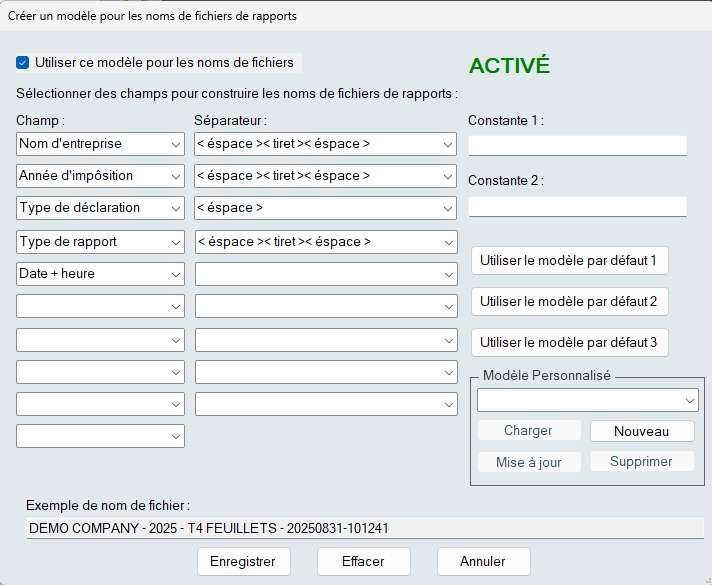
Noms de fichiers de rapport selon le modèle par défaut 1
- La dénomination des fichiers PDF est désactivée par défaut; cliquez sur le bouton Noms de fichiers et cochez Activer ce modèle de nom de fichier pour mes rapports pour l’activer. Choisissez l’un des trois modèles par défaut, ou créez un nom de rapport personnalisé en sélectionnant toute combinaison de champs disponibles dans les listes déroulantes, ainsi que des caractères séparateurs dans la liste déroulante des séparateurs. Le modèle de nom de fichier s’affiche au fur et à mesure que vous sélectionnez les champs et les caractères séparateurs.
- Les renseignements saisis dans les champs Constante no 1 et Constante no 2 peuvent être inclus dans le modèle de nom de fichier en choisissant les champs Constante dans la liste déroulante des champs.
- Points à garder à l’esprit lors de l’utilisation du système de dénomination des fichiers PDF
- Les modèles sont définis par type de rapport; le modèle utilisé pour préparer les feuillets T4 sera aussi utilisé pour préparer les feuillets NR4
- L’état du feuillet n’est pas inclus dans le rapport si l’état est « Originale », car ceux-ci constituent la majorité des rapports
- Les quatre types de rapports ont certains champs en commun, comme le nom de l’entreprise et l’année d’imposition; certains champs ne sont pas offerts pour le Rapport sommaire sur les entreprises (type de déclaration et état de la déclaration) et pour la liste de modifications (état de la déclaration)
- Sélectionnez un modèle par défaut à l’aide du bouton « Utiliser le modèle par défaut »; tous les modèles par défaut ne sont pas offerts pour la liste de modifications et le Rapport sommaire sur les entreprises
- Les modèles sont définis par type de rapport; le modèle utilisé pour préparer les feuillets T4 sera aussi utilisé pour préparer les feuillets NR4
Actualiser les données - Intègre toute addition, suppression ou modification apportée à la liste des entreprises ou aux feuillets depuis l’ouverture de la boîte de dialogue
Dossier de sortie - Ouvre l’explorateur de fichiers Windows au dossier dans lequel eForms enregistre ses rapports
Recalculer les totaux - Recalcule les totaux du sommaire